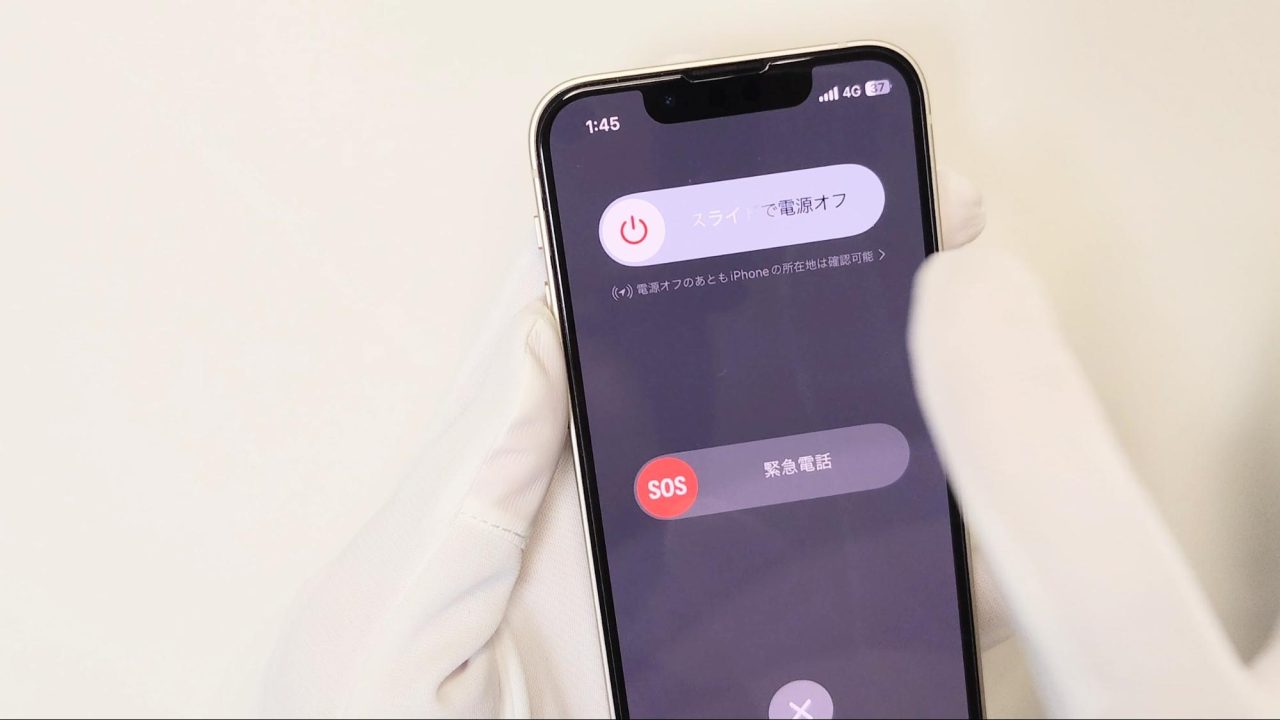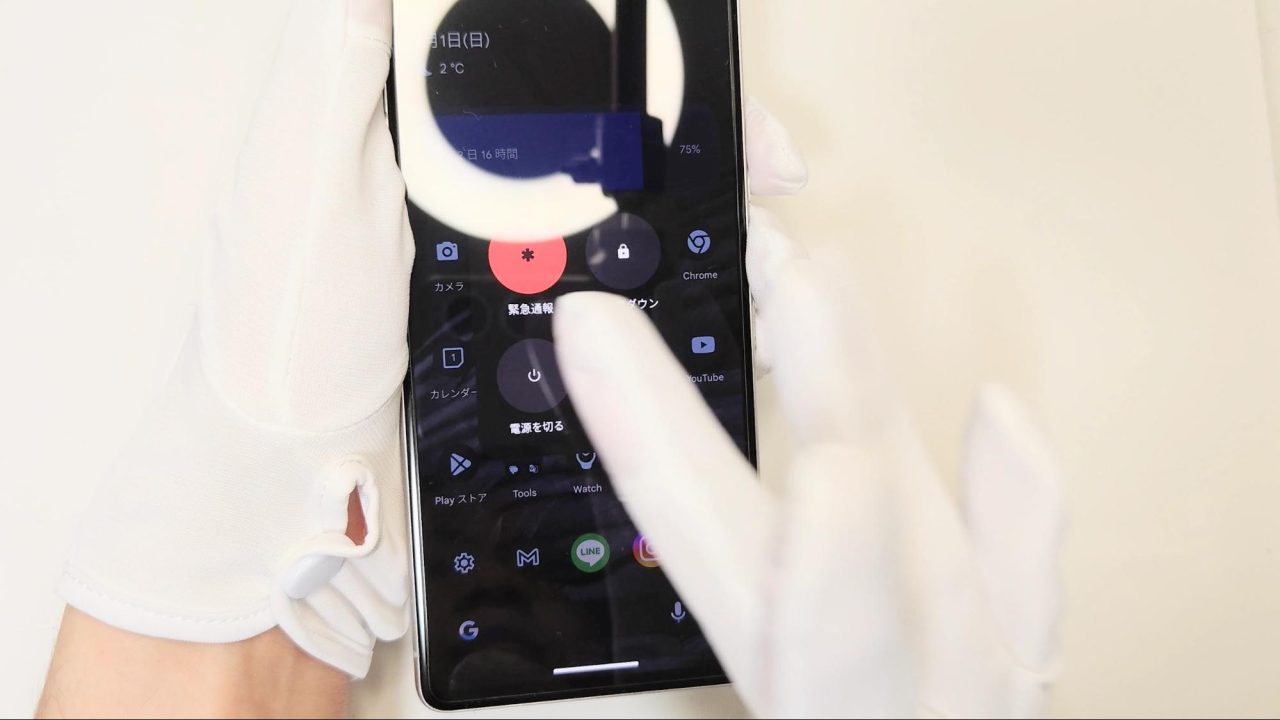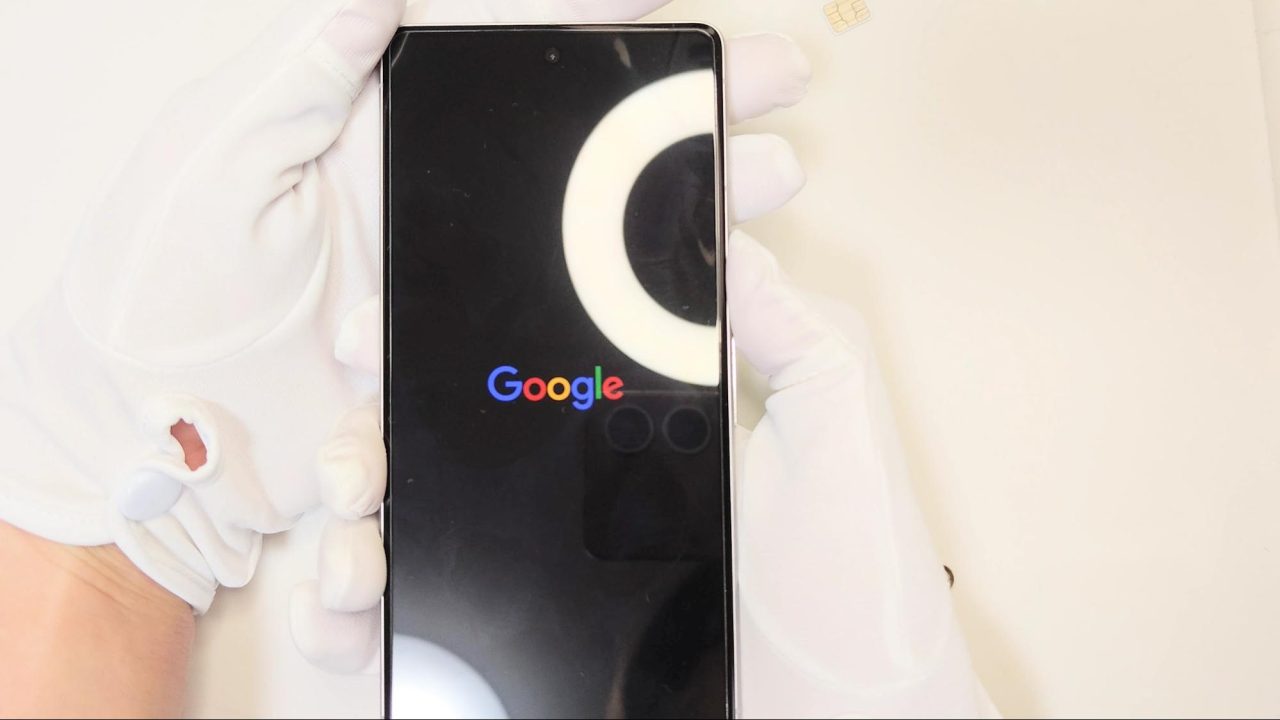格安SIMへ乗り換えした際は、ユーザー自身でSIMカードを入れ替えることもあるでしょう。
SIMカードの入れ替える前に、以下の準備をしておきましょう。
- 新しいSIMカードを発行する
- SIMピンを用意する
- SIMロックの解除
結論から言うと、iPhoneのSIMカードを入れ替える手順は以下の通りです。
なお、データ移行のクイックスタートとSIMカードの入れ替えは、どちらを先に行っても問題ありません。
ただし、データ移行後すぐにiPhoneを使いたい場合は、先にSIMカードの入れ替えを済ませておいた方がスムーズです。
- iPhoneの電源をオフにする
- 本体側面にあるSIMトレーをSIMピンを使って取り出す
- SIMトレー上のSIMカードを差し替える
- SIMトレーをiPhoneに差し込む
- iPhoneの電源を入れる
AndroidのSIMカードを入れ替える手順は以下の通りです。
概ねiPhoneと変わりありません。
- 電源をオフにする
- SIMトレーを取り出す
- SIMトレー上のSIMカードを差し替える
- SIMトレーをスマホを差し込む
- スマホの電源を入れる
本記事では、iPhoneとAndroidスマホでSIMカードを入れ替える手順を画像付きで解説します。
SIMカード入れ替えでよくある質問は以下の通りです。

- 乗り換えで最大14,000pt獲得
- 新規契約でも最大7,000pt獲得
- 乗り換えなら公式より1,000pt多い
- 13ヶ月分が実質無料(月3GBまでの場合)
- 再契約/2回線目の方も対象
- キャンペーン終了日は未定
SIMカードとは
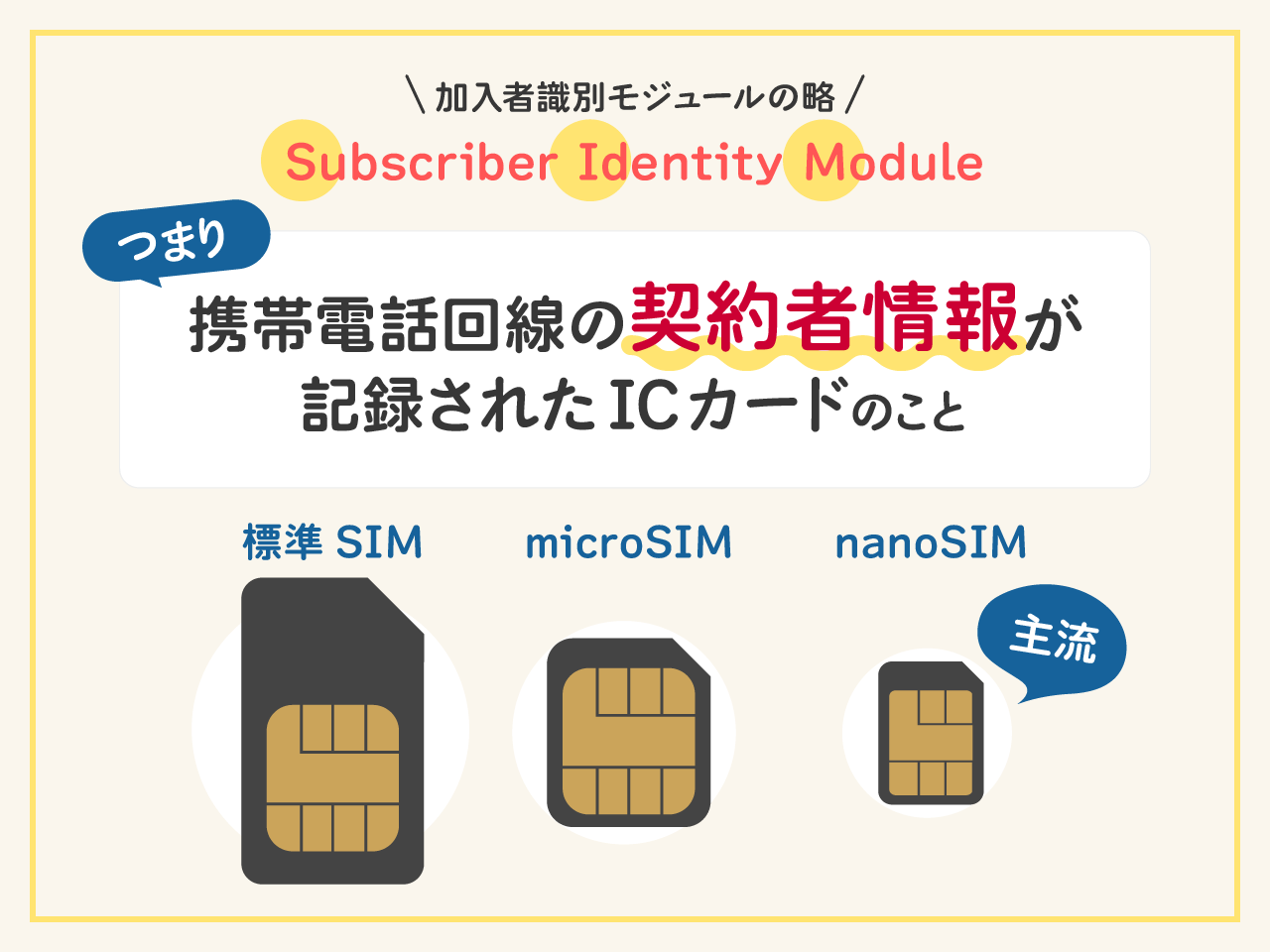
SIMカードとはSubscriber Identity Module(加入者識別モジュール)の略で、携帯電話回線の契約者情報が記録されたICカードのことです。
このカードをスマホやタブレットに挿入すると、記録された情報に基づいて通話やモバイル通信を利用することができます。
SIMカードには大きい順に
- 標準SIM
- microSIM
- nanoSIM
という3種類のサイズがありますが、現在ではnanoSIMが広く利用されています。
SIMカードの入れ替えの前準備
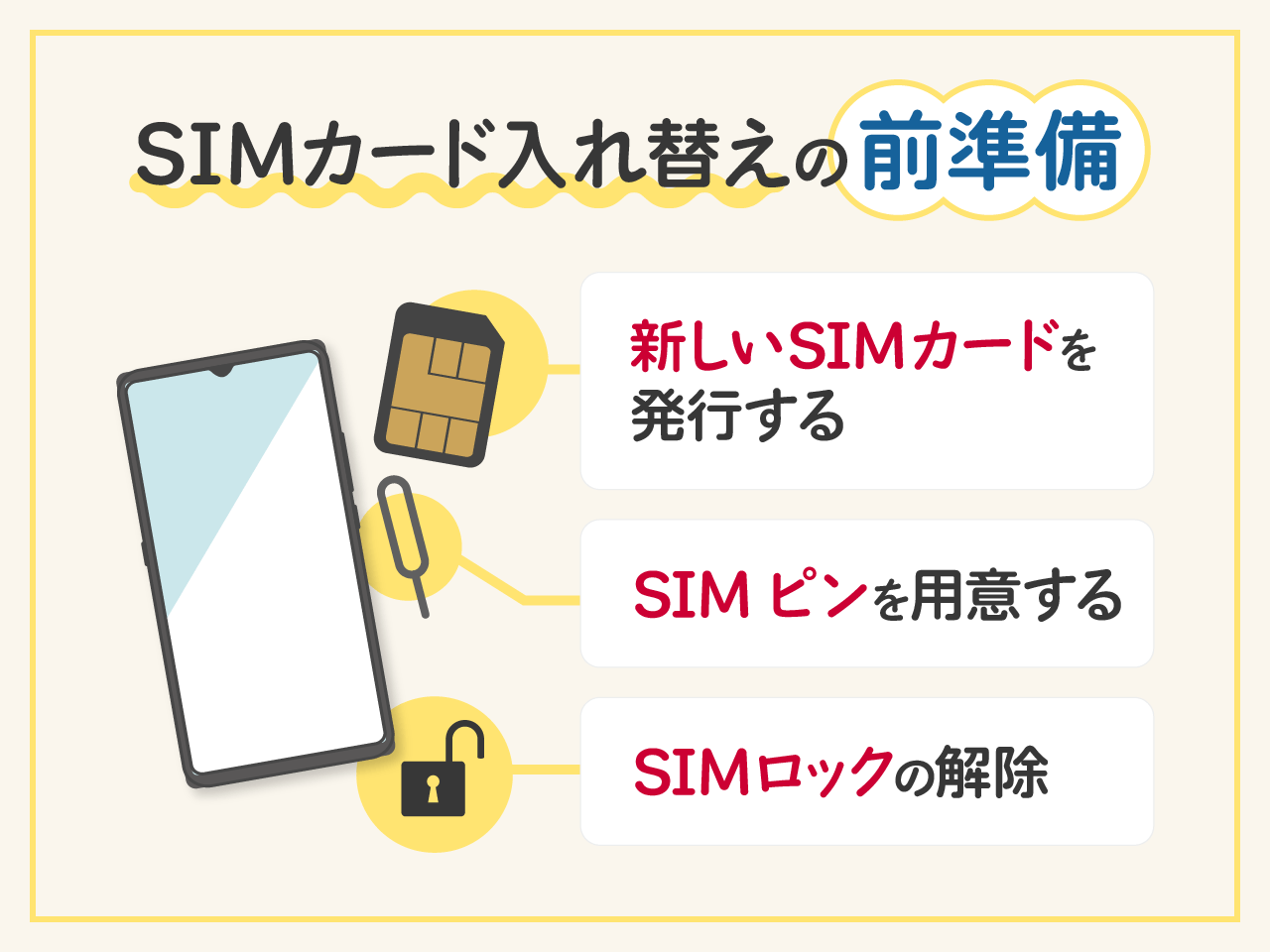
続いて、SIMカードを入れ替える前に必要な準備を紹介します。
- 新しいSIMカードを発行する
- SIMピンを用意する
- SIMロックの解除
では、それぞれの準備の内容について見ていきましょう。
新しいSIMカードを発行する
当然のことですが、SIMカードを入れ替える場合、新しいSIMカードを用意する必要があります。
最近はオンライン手続きでSIMカードの新規発行をスムーズに行うことも可能なので、気になる契約先の手続き方法についてチェックしてみてはいかがでしょうか。
SIMピンを用意する
SIMカードをスマホに挿入する際、ほとんどの場合でSIMピンという針状の道具が必要です。
安全ピンやゼムクリップなどでも代用は可能ですが、スマホを傷つける可能性もあるためできるだけSIMピンを使うことをおすすめします。
SIMピンは多くのスマホに付属品として付いているので、捨てずに取っておくと便利ですね。
SIMロックの解除
SIMロックがかかっていると、スマホを買ったキャリアと異なるキャリアの回線が使えません。
そのため、購入先のキャリアではないキャリアの回線を使う際には、SIMロックの解除が必要です。
SIMロックの解除は各キャリアのホームページで案内されていますし、キャリアショップでもすぐに手続きできます。
ただし、2021年10月以降に販売されたスマートフォンは、SIMロックが解除されています。

自分のスマホにSIMロックがかかっているかどうかについても、事前に確認しておくとSIMカードの入れ替えがスムーズに進みますね。


iPhoneのSIMカードを入れ替える手順
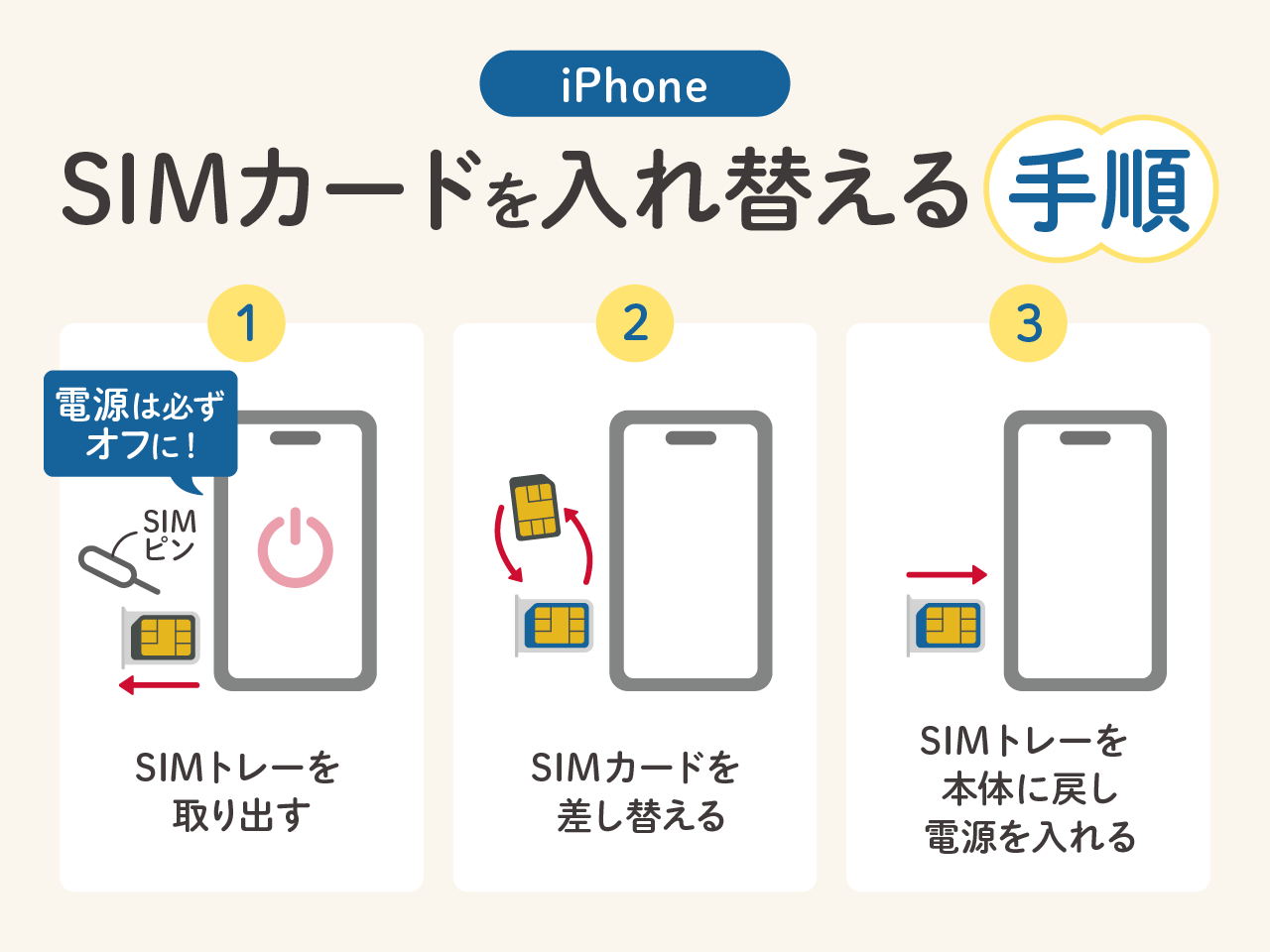
ここからは実際にSIMカードを入れ替えている写真とともに、iPhoneでSIMカードを入れ替える手順を解説します。
今回はiPhone 13 miniを使っていますが、おおむねどのiPhoneでも手順は同じです。
- STEP.iPhoneの電源をオフにする

予期せぬ事故を防ぐために大切な手順です。 - STEP.本体側面にあるSIMトレーをSIMピンを使って取り出す

本体側面の小さな穴にSIMピンの先を差し込んで、グッと押し込むことでSIMトレーが出てきます。
- STEP.SIMトレー上のSIMカードを差し替える

出てきたSIMトレーにセットしてある古いSIMカードを取り出し、新しいSIMカードを入れます。 - STEP.SIMトレーをiPhoneに差し込む

新しいSIMカードをセットしたSIMトレーをスマホ本体に戻して入れ替え完了です。SIMトレーを戻す際にはSIMピンを使う必要はありません。 - STEP.iPhoneの電源を入れる

通常通り電源を再び入れてiPhoneを起動させましょう。 - 終了
AndroidのSIMカードを入れ替える手順
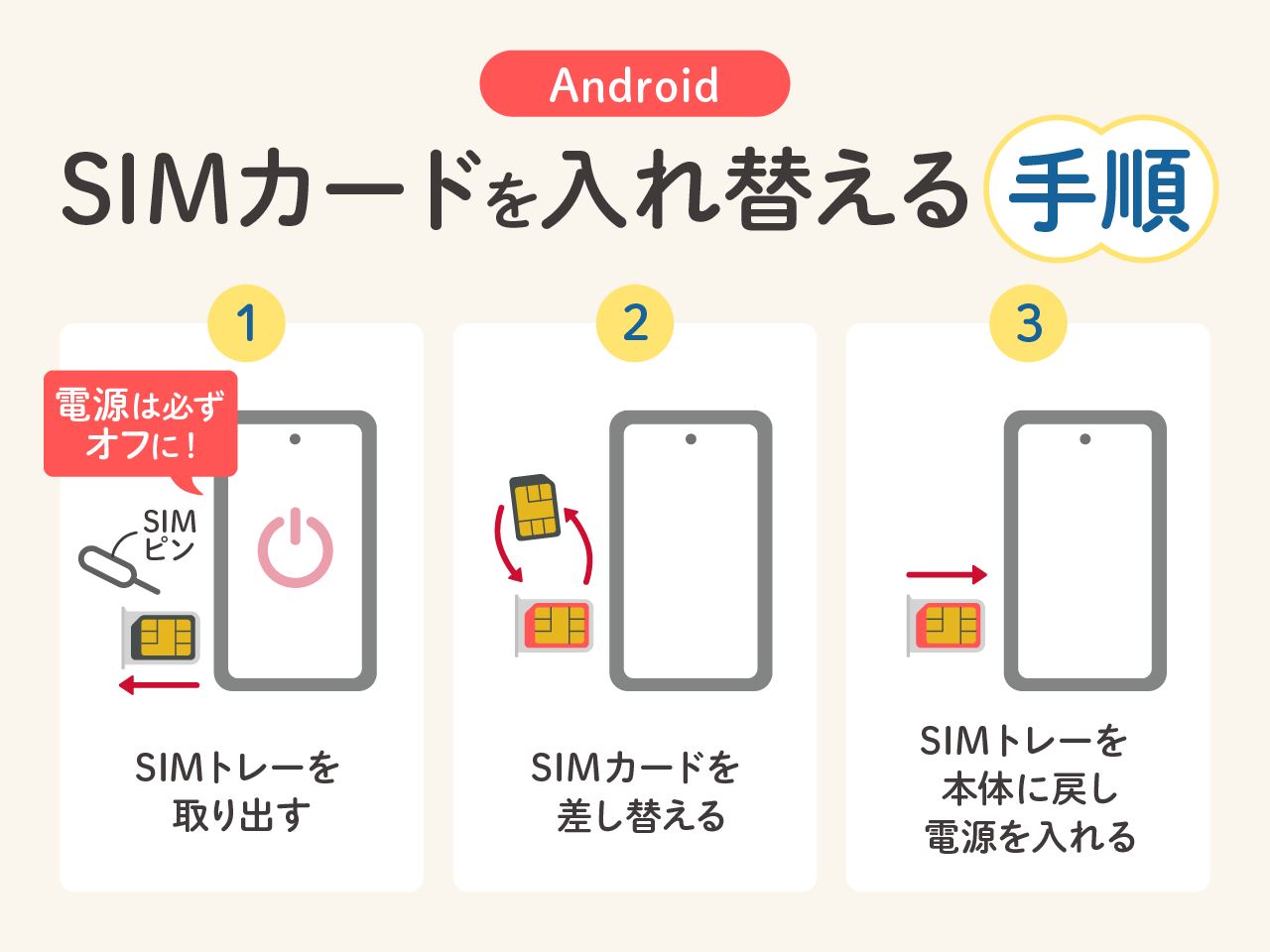
続いて、AndroidスマホでSIMカードを入れ替える手順を紹介します。
今回はGoogleのPixel 7を例として取り上げていますが、ほとんどのAndroidスマホでも手順はおおむね同じです。
- STEP.電源をオフにする

AndroidスマホもiPhoneと同様に、まずは電源をオフにしましょう。 - STEP.SIMトレーを取り出す

今回はSIMピンが必要な機種なので、SIMピンを本体側面の穴に差し込んで取り出しました。国内メーカーの一部のAndroidスマホには、SIMピンが無くてもトレーを取り出せるものがあるため、機種に合わせた方法で取り出してください。
- STEP.SIMトレー上のSIMカードを差し替える

SIMトレーから古いSIMカードを取り出して、新しいSIMカードをセットします。 - STEP.SIMトレーをスマホを差し込む

新しいSIMカードをセットしたトレーを元のようにスマホ本体に戻します。SIMピンのような特別な道具は必要ありません。 - STEP.スマホの電源を入れる

SIMトレーを本体に戻したら、再び電源を入れてSIMカードの入れ替えは完了です。 - 終了
SIMカードを入れ替える際の注意点

ここからは、SIMカードを入れ替える際の注意点を5つ紹介します。
- スマホの電源は切っておく
- ICチップに触れないようにする
- SIMカードの向きに注意する
- 入れ替え後にAPN設定が必要な場合がある
- SIMカードは小さいので紛失に注意
では、詳しく見ていきましょう。
スマホの電源は切っておく
SIMカードの入れ替えのときは、スマホの電源は切っておくことが大切です。
スマホの電源が入ったままSIMカードの入れ替えを行うと、予期せぬ事故の危険があります。
SIMカードのデータが破損して使えなくなる可能性もあるため、スマホの電源をオフにして防止しましょう。
ICチップに触れないようにする
SIMカードの金属部分をICチップといいます。ICチップはSIMカードの情報が詰まっている精密な部分なので、取り扱いには注意が必要です。
皮脂などの汚れや静電気ですら不具合の原因になってしまうので、できるだけ直接触れないようにしましょう。
万が一触れてしまった場合は、すぐに柔らかい布などでそっと拭きましょう。
また、SIMカードを取り扱う際には直接手が触れないように、薄い手袋の着用もおすすめです。
SIMカードの向きに注意する
SIMカードの向きを間違えてしまうと、スマホが正しく認識できないためモバイル通信が行えません。
SIMカードの四隅のうち1ヶ所のみ切り欠きがあるので、SIMトレーの形と合うか確認してSIMカードをセットするようにしましょう。
入れ替え後にAPN設定が必要な場合がある
新しいSIMカードをスマホ本体に入れて再起動した後、APN設定を行う必要がある場合があります。
iPhoneとAndroidスマホで方法が異なりますが、SIMカードと一緒に手順の案内が届くのでそれを参考にすれば問題ないでしょう。
SIMカードは小さいので紛失に注意
SIMカードは小さいため、入れ替えの際に落としたり紛失したりしやすいです。
もし、落としてしまった場合、衝撃や付着した汚れによってSIMカードのデータが破損する危険があります。
また、万が一SIMカードを紛失してしまった場合、SIMカードが悪用されて電話番号などの情報が抜き取られてしまうかもしれません。
いずれもかなり困るので、SIMカードの入れ替えを行うときは落としてしまわないように注意することが大切です。
SIMカード入れ替えでよくある質問
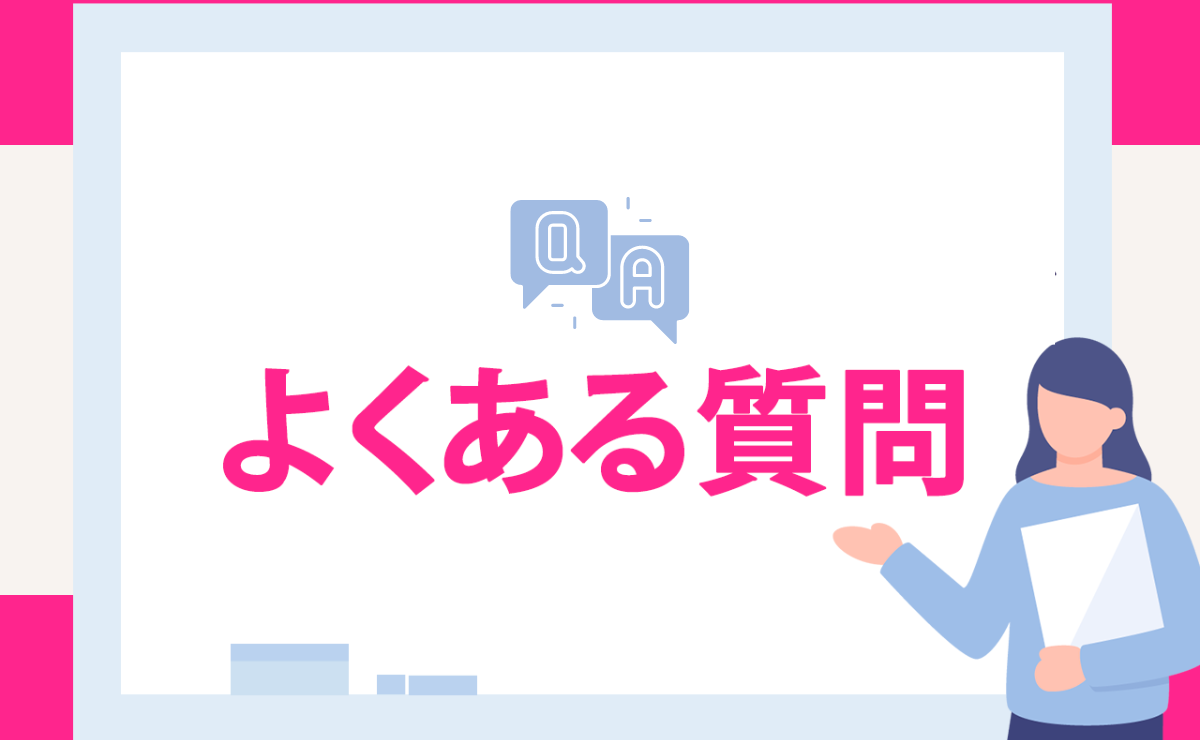
最後に、SIMカードの入れ替えに関するよくある質問に答えていきます。
SIMカードを入れ替えるとどうなる?
通信回線につながらない場合は、APN設定を手動で行う必要があるためSIMカードに同梱されている手順の案内を参考に設定しましょう。

SIMピンは必要?
多くのAndroidスマホもSIMピンを使ってSIMトレーを取り出す仕様になっています。
しかし、国内メーカーの一部のスマホはSIMピン無しでトレーを取り出せるため、そのような機種の場合は不要です。
端末の電源は切ったほうがいい?
通電している状態でSIMカードの入れ替えを行うと、予期せぬ事故の原因となる可能性があります。
スマホやSIMカードが使えなくなるかもしれないので、入れ替えのときは電源をオフにすることが大切です。
入れ替え自体は数分あれば完了するので、その間だけでも電源を切るようにしましょう。
iPhone15のSIMカードの向きは?
SIMトレーの切り欠きに合わせて向きを調整してください。
斜めにセットしてしまうと金属面に傷が付く恐れがあるため気をつけましょう。
電源を入れたままSIMカードを抜くとどうなる?
SIMカードの情報が破損したり、スマートフォンとの接続に異常をきたしたりする可能性があるため、必ず電源を切ってからSIMカードを抜きましょう。
SIMカードを入れ替えたらLINEはどうなる?
ただし、LINEに登録しているアカウントとは違う電話番号のSIMカードを入れた場合は、データ引き継ぎを行う必要があります。
使いたいLINEに登録していた電話番号でLINEにログインし、メッセージ履歴などをバックアップしてから電話番号変更を行いましょう。
その後、新しい電話番号で認証すれば以前と同じようにLINEを使うことができます。

iPhoneのSIMカード入れ替えとデータ移行はどっちが先?
iPhoneのデータ移行ではクイックスタートを使うのが一般的です。
クイックスタートは、iPhone同士を近づけるだけで写真や動画、連絡先などのデータをまとめて移行できる機能のこと。
このクイックスタートとSIMカードの入れ替えは、どちらを先に行っても問題ありません。
ただし、データ移行後すぐにiPhoneを使いたい場合は、先にSIMカードの入れ替えを済ませておいた方がスムーズです。
手順や注意点を守って安全に入れ替えを

本記事ではSIMカードを入れ替える手順や注意点について解説しました。
SIMカードを入れ替える手順自体はそれほど難しいものではありません。しかし、SIMカードは精密機械なので取り扱いには注意が必要です。
取り扱いを誤ると、スマホやSIMカードの故障につながってしまいます。
SIMカードを入れ替える際には、本記事で紹介した内容を参考に行うようにしましょう。